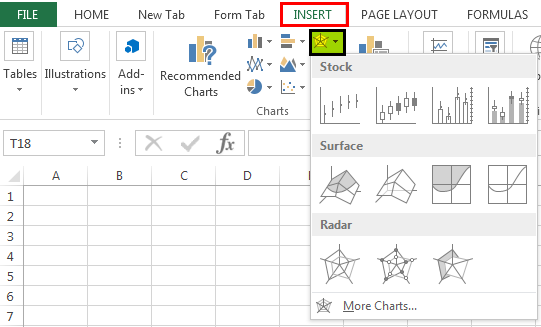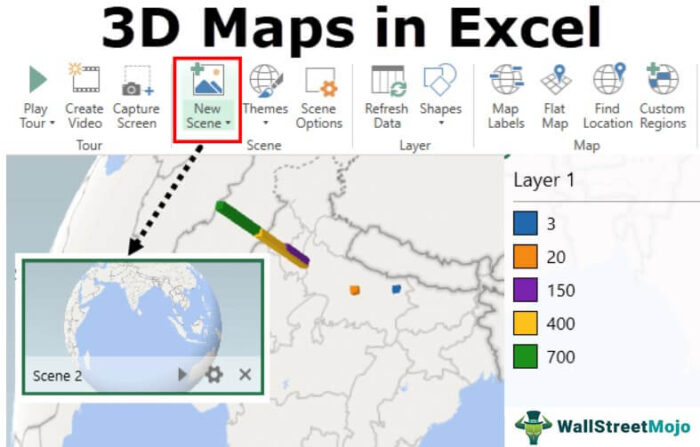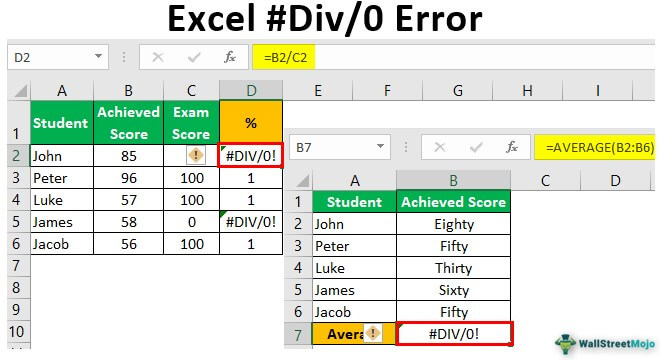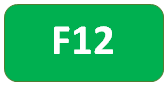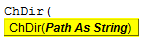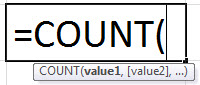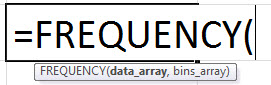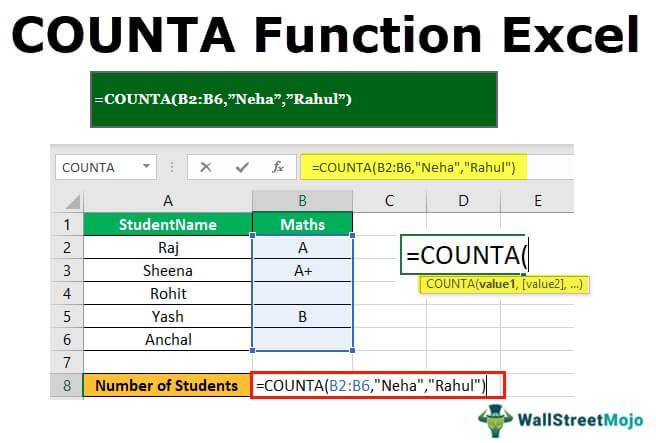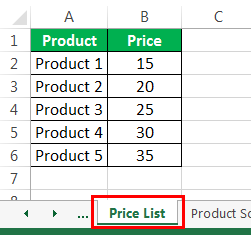
Apa itu Referensi Sel 3-D di Excel?
Seperti namanya, referensi 3-D berarti referensi tiga dimensi. Itu berarti mengacu pada sesuatu yang spesifik selain dari tampilan normal. Ini adalah referensi yang kuat, dilakukan saat kami memiliki banyak data di berbagai lembar kerja dengan beberapa data umum di semua lembar. Ini akan menjadi tugas yang membosankan jika kita harus membuat perhitungan berdasarkan referensi setiap lembar secara manual. Sebagai gantinya, kita bisa menggunakan referensi 3-D, yang akan merujuk ke semua lembar sekaligus di buku kerja Excel.
Misalnya, Anda harus menambah atau menggabungkan data anggaran dari berbagai organisasi atau departemen. Anda dapat menggunakan referensi 3-D. Ini adalah pendekatan yang berharga dan nyaman untuk beberapa lembar kerja yang dapat mengadopsi pola dan sel yang sama pada setiap lembar kerja yang terdiri dari tipe data yang sama. Ini juga dapat membantu Anda menambahkan lembar kerja lain dan memindahkannya ke rentang tempat rumus Anda diterapkan.
Penjelasan
Itu berarti merujuk ke beberapa data ke alamat lain mana pun di dunia digital.
- Di Excel, referensi sel 3-D Referensi SelReferensi sel di excel merujuk sel lain ke sel untuk menggunakan nilai atau propertinya. Misalnya, jika kita memiliki data di sel A2 dan ingin menggunakannya di sel A1, gunakan =A2 di sel A1, dan ini akan menyalin nilai A2 di A1.read more artinya merujuk data ke lembar kerja lain, membuat perhitungan, atau membangun laporan di lembar kerja lain. Ini adalah salah satu fitur luar biasa dari ExcelFitur ExcelFitur teratas MS excel adalah – Tombol pintas, Penjumlahan nilai, Penyaringan data, Tempel khusus, Sisipkan nomor acak, Alat analisis pencarian tujuan, Sisipkan nomor seri, dll.
- Ini mengacu pada sel atau rentang sel tertentu di banyak lembar kerja. Misalnya, kami memiliki daftar harga produk di lembar kerja yang berbeda dan jumlah produk yang dijual di lembar kerja lain. Kita bisa menghitung total penjualan produk dengan mereferensikan data di lembar kerja lain.
Bagaimana Cara Menggunakan Referensi Sel 3-D di Excel? (Dengan Contoh)
Contoh 1
Mari kita mulai dengan contoh produk yang dijelaskan. Pertama, kami memiliki daftar harga beberapa produk di lembar pertama, bernama “Daftar Harga”.
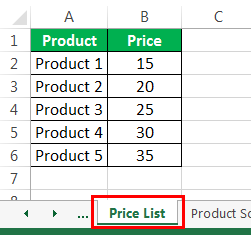
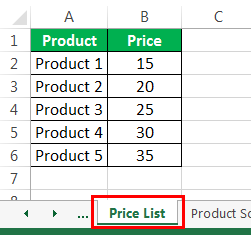
- Dan kami memiliki sejumlah produk yang dijual di lembar kerja 2, berganti nama menjadi “Produk Terjual”.

- Sekarang, kita akan menghitung penjualan produk di lembar 3, berganti nama menjadi ‘Penjualan Selesai’.

- Di sel B2, ketikkan rumus “=” dan lihat daftar harga lembar 1-a. Kemudian, pilih harga untuk produk pertama, produk 1.

Kita dapat melihat bahwa bilah fungsi Excel mereferensikan lembar daftar harga pertama ke sel B2.
- Sekarang, beri tanda asterisk untuk perkalian di Excel Perkalian Pada Excel Perkalian di excel dilakukan dengan memasukkan operator pembanding ‘sama dengan’ (=), diikuti dengan angka pertama, ‘tanda bintang’ (*), dan angka kedua.baca lebih lanjut .

- Sekarang lihat Lembar 2, produk yang dijual. Selanjutnya, pilih jumlah produk yang terjual, sel B2.

Kita dapat melihat bahwa bilah fungsi Excel mereferensikan lembar kedua dari produk yang dijual ke sel B2.
- Tekan tombol ‘Enter’. Akibatnya, kami melakukan penjualan produk sampingan 1.

- Sekarang, seret rumus ke sel B2. Excel secara otomatis menghitung penjualan yang dilakukan oleh produk lain dengan mengacu pada daftar harga masing-masing dan jumlah produk yang terjual.

Pada contoh di atas, kami memberikan referensi dari dua lembar, yaitu Lembar 1 (Daftar Harga) dan Lembar 2 (Produk Terjual), dan menghitung penjualan yang dilakukan pada lembar kerja ketiga (Penjualan Selesai).
Ini disebut referensi sel 3-D di Excel.
Contoh #2
Misalkan kita memiliki nilai triwulanan dan setengah tahunan siswa untuk lima mata pelajaran, dan nilai total perlu dihitung di lembar kerja lain.
Satu buku kerja untuk kuartal 1, dan data untuk kuartal 1.

Demikian pula, kami memiliki tanda untuk setengah tahunan dan kuartal 2.
Data untuk Setengah Tahunan.

Data untuk Kuartal 2.

Sekarang, kami akan menghitung nilai total di buku kerja lain dengan referensi 3-D.
- Dalam jenis lembar kerja Nilai Total,

- Mulailah mengacu pada tanda kuartal yang berbeda dan setengah tahunan.

- Tekan tombol “Enter”. Oleh karena itu, kami memperoleh nilai total untuk mata pelajaran pertama.

- Sekarang, seret rumus ke subjek terakhir. Hasilnya, kami akan mendapat nilai untuk semua mata pelajaran.

Kami telah menghitung nilai total untuk kelima subjek dengan referensi 3-D.
Contoh #3 – Membuat Bagan dengan Referensi 3-D
Kami tidak hanya dapat membuat perhitungan tetapi juga dapat membuat bagan dan tabel melalui referensi 3-D. Dalam contoh ini, kita akan belajar membuat bagan sederhana menggunakan referensi sel 3-D di Excel.
Mari kita pertimbangkan bahwa kita memiliki data penjualan untuk sebuah perusahaan di lembar kerja. Di bawah ini adalah datanya:

Kami akan membuat bagan di lembar kerja lain menggunakan data yang sama di atas.
- Di lembar kerja lain, pilih bagan apa pun untuk contoh ini. Sebagai contoh, saya telah memilih 2-D Column ChartColumn ChartColumn chart digunakan untuk mewakili data dalam kolom vertikal. Ketinggian kolom mewakili nilai seri data tertentu dalam bagan, bagan kolom mewakili perbandingan dalam bentuk kolom dari kiri ke kanan.baca lebih lanjut.

- Bagan kosong muncul. Sekarang, klik kanan padanya dan klik “Pilih Data.”

- Sebuah kotak dialog terbuka. Di rentang data bagan, pilih data di lembar kerja lain, yaitu data penjualan perusahaan.

- Bagan pilihan kami dibuat di lembar kerja lain dengan mengklik “OK.”

Kami telah berhasil membuat bagan menggunakan referensi 3-D.
Penjelasan Referensi Sel 3-D di Excel
Referensi 3-D mengacu pada tab atau lembar kerja yang berbeda dalam buku kerja yang sama. Oleh karena itu, data harus dalam pola yang sama jika kita diharuskan untuk memanipulasi data buku kerja.
Misalkan kita memiliki data dalam buku kerja di sel C2 dan menggunakan referensi 3-D untuk menghitung nilai di lembar lain di sel D2. Jika data dipindahkan dari sel C2 pertama secara kebetulan, Excel masih dapat merujuk ke sel C2 yang sama seperti sebelumnya, apakah itu nilai nol atau nilai lainnya.
Seperti yang sudah dijelaskan sebelumnya, referensi 3-D berarti mereferensikan data ke lembar kerja lain dan membuat perhitungan atau membuat laporan di lembar kerja lain. Ini berhubungan dengan banyak sel di lembar kerja yang berbeda, mengingat mereka berada dalam pola yang sama.
Hal-hal untuk diingat
- Data harus dalam pola yang sama di semua lembar kerja.
- Excel masih bisa merujuk ke rentang sel tertentu jika lembar kerja dipindahkan atau dihapus.
- Setiap lembar kerja yang ditambahkan di antara lembar kerja referensi juga akan mengubah hasilnya karena Excel masih dapat merujuk ke rentang sel tertentu.
Artikel yang Direkomendasikan
Artikel ini adalah panduan Referensi 3-D di Excel. Kami membahas penggunaan referensi sel 3-D di Excel dalam lembar kerja, contoh, dan template Excel yang berbeda. Anda dapat mempelajari lebih lanjut tentang Excel dari artikel berikut: –
- Peta 3D Excel
- Gunakan Referensi Mutlak di Excel
- Rumus Persentase Excel
- Lembar Cheat Rumus Excel